Individuele tekstberichten op de iPhone verwijderen of doorsturen

Het verwijderen van een volledige berichtenthread op de iPhone is eenvoudig, maar wat als u slechts één of twee berichten of een afbeelding wilt verwijderen die je liever niet ziet?
Je hebt je misschien niet gerealiseerd dat er een heel eenvoudige manier is om individuele berichten te verwijderen, zonder de rest van de berichtgeschiedenis te vernietigen. Je kunt deze truc ook gebruiken om die berichten door te sturen.
Om dit te doen, moet je eerst de betreffende berichtenthread openen en naar het item of de items bladeren die je wilt verwijderen. Houd nu het bericht ingedrukt totdat het contextmenu verschijnt. Selecteer "Meer ..." om meer opties te krijgen.
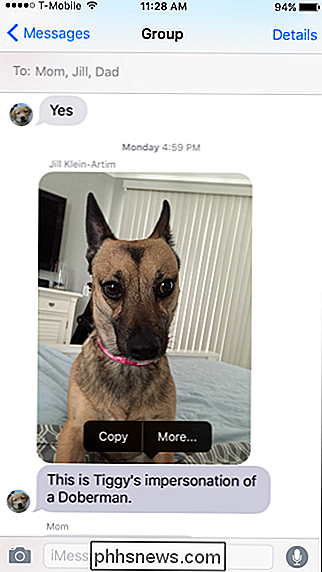
Nu verandert de berichtenthread in selectiemodus en verschijnen er afzonderlijke bubbels naast elk bericht.
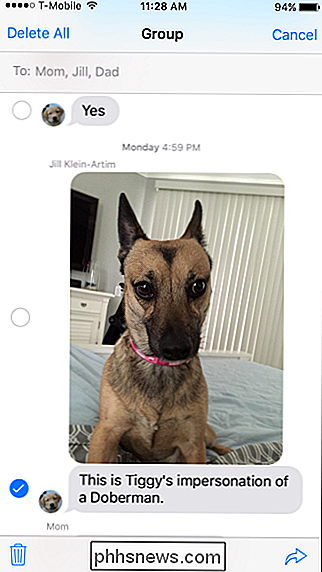
Tik eenvoudig op elke bubbel die u in de thread wilt selecteren. Op dit moment hebt u vier opties: u kunt "Alles verwijderen", waardoor de hele thread wordt gewist, u kunt de bewerking "annuleren" of in de linkerbenedenhoek ziet u een prullenbakpictogram.
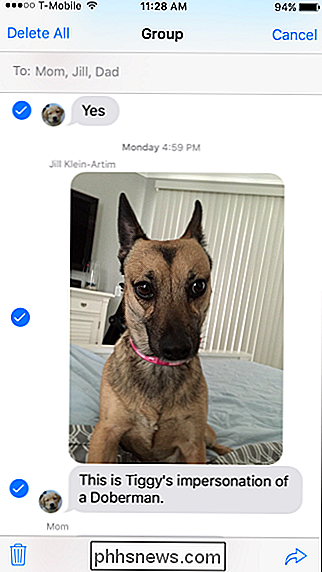
Gebruik het prullenbakpictogram om elk individueel bericht dat u hebt geselecteerd te verwijderen. In de rechterbenedenhoek bevindt zich een doorstuurpijl, wat betekent dat u het geselecteerde bericht (en) naar een andere ontvanger kunt verzenden.
OPMERKING: berichten worden permanent verwijderd, dus er is geen weg meer terug. Gelukkig, voordat je dit kunt doen, krijg je de gelegenheid om te bevestigen of te annuleren.
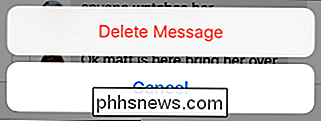
Dus de volgende keer dat je een leuke foto van je familielid krijgt, kun je hem doorsturen. Of als u een ongepaste boodschap van een vriend ontvangt, kunt u deze verwijderen - alles zonder het hele gesprek te verliezen.

Bladwijzers installeren en gebruiken in Microsoft Edge
Microsoft Edge heeft nog geen browserextensies, maar wel bookmarklets. Bookmarklets werkt prima in Edge en ze maken het gebrek aan browser-extensies goed. U moet ze eerst handmatig installeren. Update: dit werkt niet meer vanaf de Windows 10 November-update, maar u kunt dit hulpprogramma van derden gebruiken om bookmarks toe te voegen aan de bladwijzer-database van Edge.

De complete handleiding voor het kopen van een draagbare Bluetooth-luidspreker
Bluetooth-luidsprekers zijn tegenwoordig overal en het is eerlijk gezegd nogal moeilijk om de ene te onderscheiden van de andere. In plaats van één spreker boven alles te houden als de ultieme oplossing voor uw draadloze muziekbehoeften, bekijken we in plaats daarvan de hele gadgetcategorie en markeren welke functies u wilt voor de beste ervaring.



